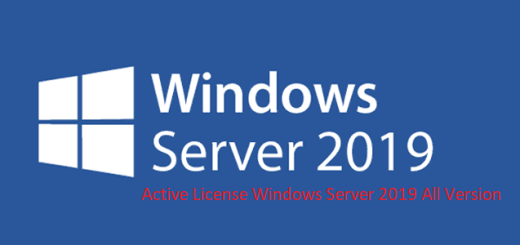Hướng dẫn FTP server: cài đặt, cấu hình File Zilla server trên hệ điều hành Windows
Hướng dẫn FTP server: cài đặt, cấu hình File Zilla server trên hệ điều hành Windows
Trong bài hướng dẫn này, mình sẽ hướng dẫn các bạn cài đặt, cấu hình FTP server sử dụng File Zilla, 1 phần mềm rất thân thuộc khi cần sử dụng FTP.
FTP là chữ viết tắt của File Transfer Protocol (Giao thức chuyển nhượng tập tin), đây là một giao thức giúp bạn dễ dàng trao đổi các dữ liệu giữa client và server.
Các bước thực hiện
1/ cài đặt File Zilla server
Trước tiên bạn download FTP server tại
https://filezilla-project.org/download.php?type=server
sau khi download về thì cài đặt next default hết.
2/ cấu hình File Zilla
Sau khi cài xong cấu hình add user như sau:
user: tuỳ bạn đặt
Tiếp theo đến mục Shared Folders: bạn có thể chọn Folder cần share và phân quyền
Tiếp theo cấu hình secure cho FTP:
vào Edit>setting
Disable Passive Mode
vào mục FTP over TLS settings khởi tạo 1 cert như trong hình mình đã khởi tạo từ trước
Chỉ cho phép FTP secure và port kết nối là port 21
Điền vào Form nếu bạn khởi tạo SSL mới
Như vậy là xong phần cấu hình File Zilla
3/ Mở Firewall cho File Zilla
chỉ cần mở 1 rule duy nhất như sau:
4/ cài đặt và kết nối từ File Zilla client
4.1/ cài đặt File Zilla client
link download
window 64 bit: https://filezilla-project.org/download.php?platform=win64
window 32bit: https://filezilla-project.org/download.php?platform=win32
cài đặt mặc định là xong
4.2/ Kết nối File Zilla Client
chấp nhận ssl tự ký
Như vậy là bạn đã kết nối thành công.
chúc các bạn thành công.